一、安装步骤
安装环境:mysql-5.6.46,win10
1.1 进入MySQL官网下载安装文件
可选择下载历史版本
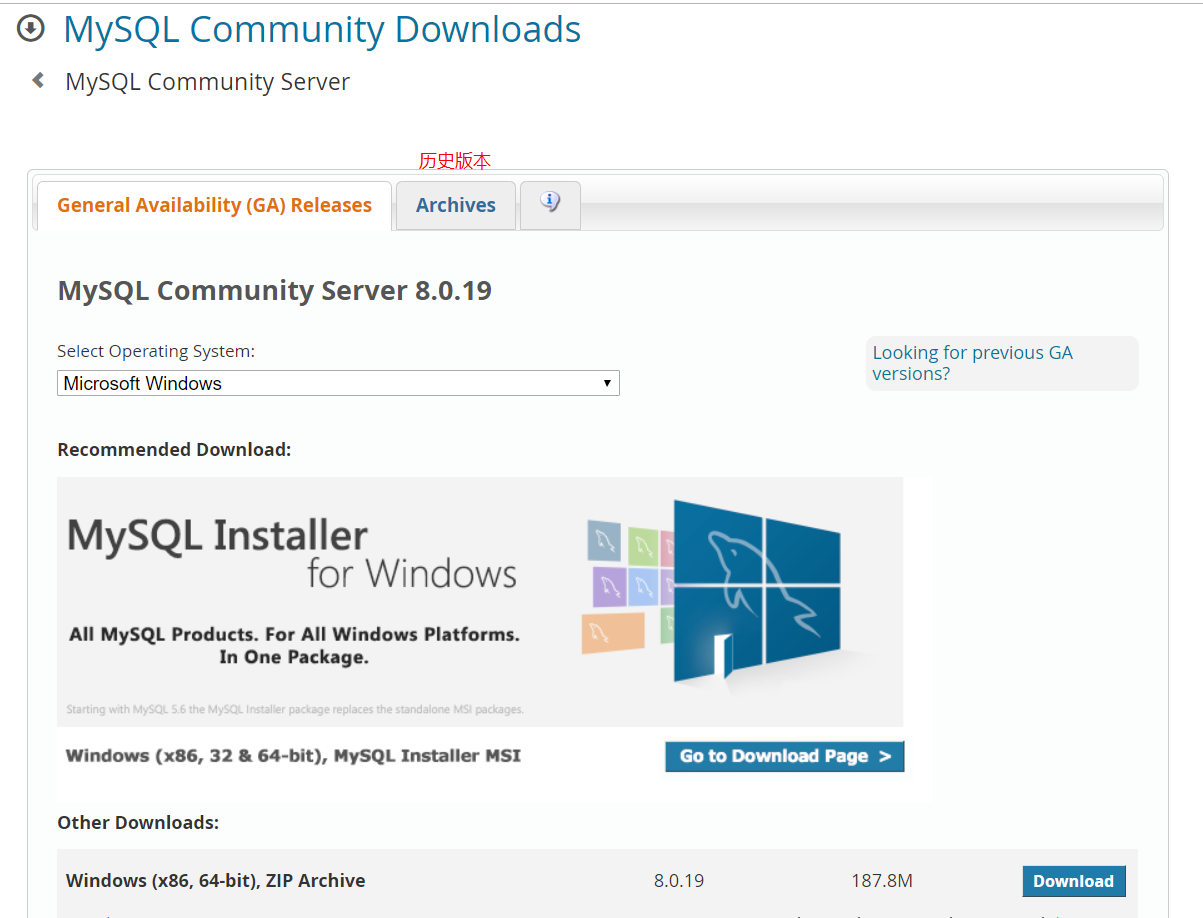
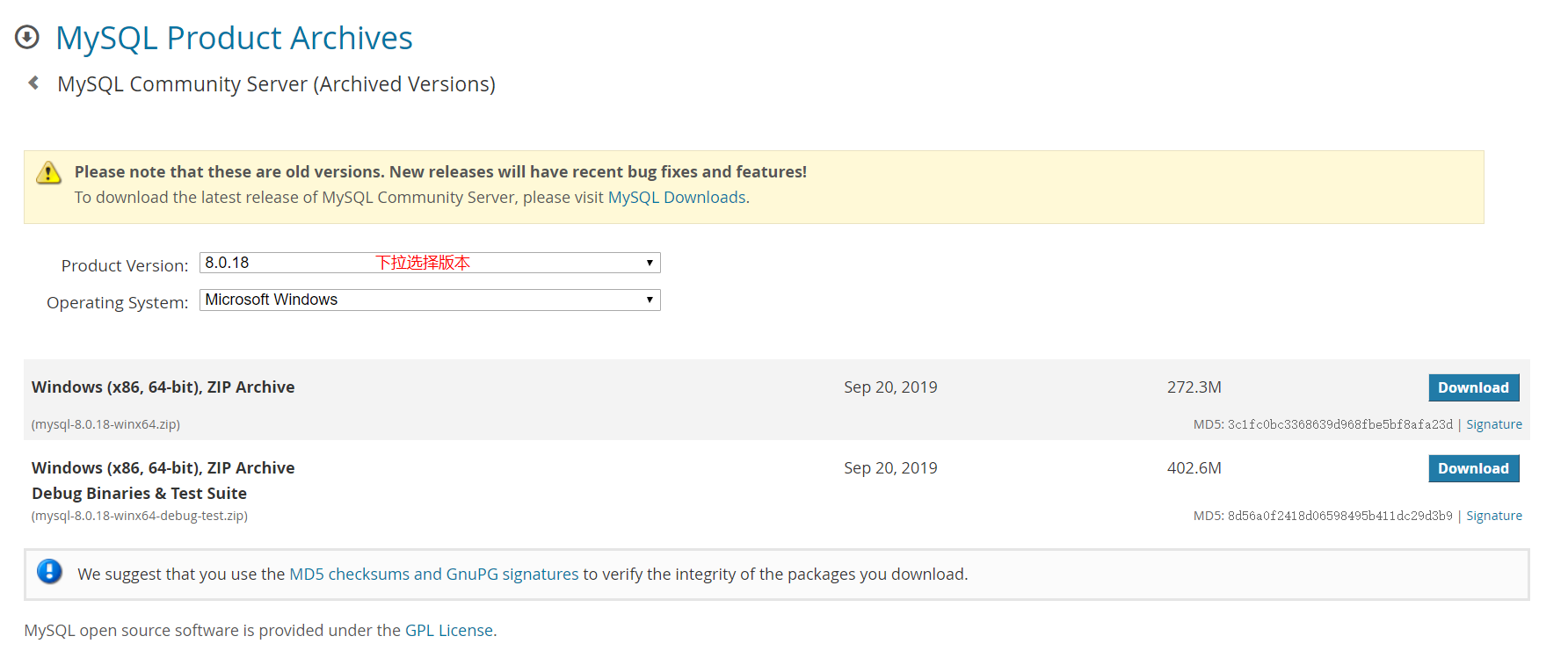
1.2 解压download的zip压缩包到MySQL的安装目录中

解压后文件大小约1.8G
1.3 管理员模式下打开命令提示符开始输入操作命令
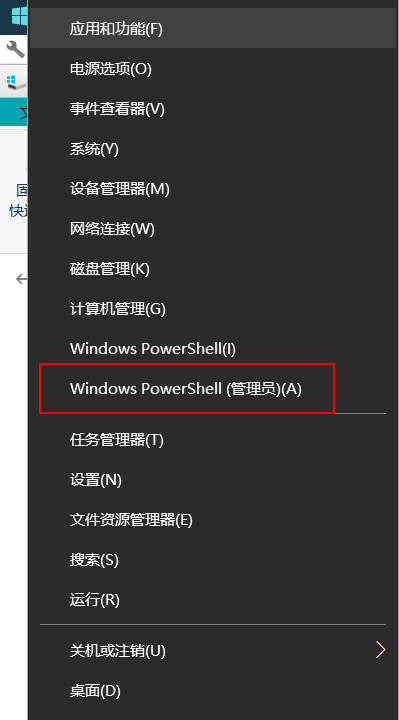
1.4 安装MySQL
mysqld -install
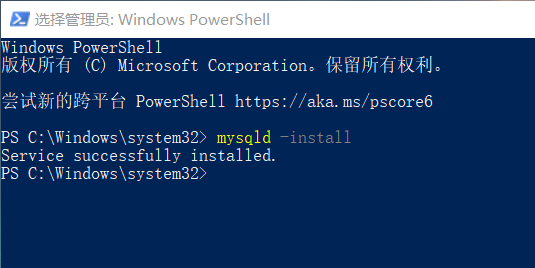
以上操作建立在已经为MySQL配置了全局环境变量的情况,否则无法在路径
C:Windowssystem32下执行命令,会报错
安装成功后,在(Win + R运行窗口中输入 services.msc 进入服务)服务中就能找到MySQL的服务

1.5 启动MySQL
net start mysql
两种启动方式:
-
在服务列表中找到MySQL,手动启动
-
命令提示符中输入启动命令
net 命令无需配置全局环境变量也可以在任意路径下启动MySQL(MySQL服务安装完成的前提下)
1.6 完成启动
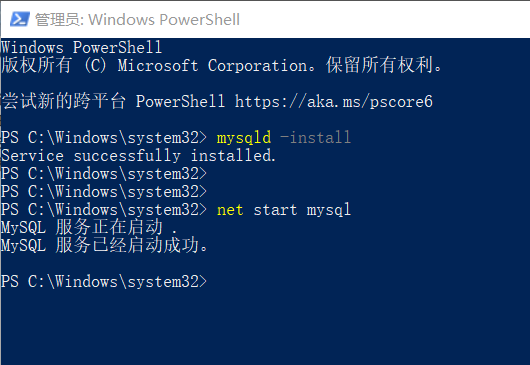
启动后默认是没有密码的,通过navicat等数据库连接工具进行数据库连接即可,如图:

二、报错解决
-
安装成功后启动MySQL时报错,错误代码 1067 时

请确保安装目录下的data文件夹存在(参考步骤2中的安装目录文件截图)
三、心得
-
各版本的安装方式不尽相同,所以需要网上查找安装教程时一定要选择相应大版本号的
一开始是按照菜鸟教程中的安装教程来安装,结果自己5.6的版本用别人8.0版本的安装方式来安装,结果是各种不对,比如5.6版本中你使用初始化数据库命令
mysqld --initialize --console会报错 -
安装开发等软件尽量使用管理员启动命令提示符, 像MySQL就必须使用管理员方式来输入命令完成安装与启动
-
选择安装老版本的原因:
-
相对新版本更稳定
-
遇到问题了能在网上找到更多的解决方案以便解决问题
-
-
像MySQL等软件最好配置上全局环境变量,如此便能在非安装目录中也能通过命令完成操作,一劳永逸之事,何乐不为?
-
安装目录中最好不要包含中文和空格以及特殊字符,全英文最好,养成良好的命名习惯
-
一定一定一定不要删除或修改安装目录中的任何文件或文件夹
-
经测试,5.6.46版本无需修改my-default.ini文件中的配置或自己创建个my.ini文件,也能够完成安装和启动